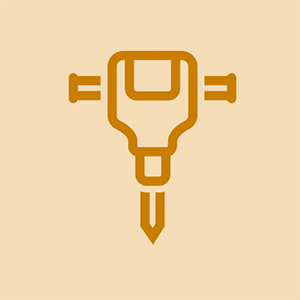- Kommentit:9
- Suosikit:0
- Valmistumiset:7

Vaikeus
Kohtalainen
Askeleet
6
lg jääpalakone ei voittanut jäätä
Vaadittu aika
Ehdota aikaa ??
Osiot
yksi
Liput
kaksi

Meneillään
Tämä opas on keskeneräinen työ. Lataa ajoittain nähdäksesi viimeisimmät muutokset!

Jäsenen julkaisema opas
Mahtava yhteisömme jäsen teki tämän oppaan. IFixitin henkilökunta ei hallinnoi sitä.
Työkalut
- Windowsin Laitehallinta
- Ohjattu MiniTool-osiointi
Osat
Ei osia määritelty.
-
Vaihe 1 Tarkista USB-portti ja ohjainpäivitykset
-
Paina Windows + R, kirjoita Suorita-valintaikkunaan devmgmt.msc ja paina OK. Laajenna Levyasemat. Napsauta hiiren kakkospainikkeella ulkoista kiintolevyä ja valitse Päivitä ohjainohjelmisto…
-
Jos päivityksiä on, noudata muita ohjeita ja kiintolevyn ohjain päivitetään.
-
-
Vaihe 2 Ratkaisu 2 - Vaihda asemakirjain ja polku
-
Kokeneet käyttäjät tarkistavat, näkyykö ulkoinen kiintolevy Levynhallinnassa, kun he havaitsevat, että Windows ei tunnista sitä. Voit avata Levynhallintatyökalun napsauttamalla hiiren kakkospainikkeella tätä tietokonetta (tai Oma tietokone Windows 7: ssä) ja valitsemalla pikavalikosta Hallitse päästäksesi Tietokoneen hallinta -kohtaan ja valitsemalla vasemmalta Levynhallinta.
-
Kuten tiedämme, kun asemakirjain puuttuu, Windows ei tunnista tätä asemaa, mutta voimme nähdä sen Tietokoneen hallinta -ikkunassa. Nyt meidän on määritettävä kiintolevylle asemakirjain, jotta Windows tunnistaa sen.
-
Napsauta hiiren kakkospainikkeella ulkoista kiintolevyä ja valitse Vaihda asemakirjain ja polut ...
-
Valitse Lisää ja valitse sitten kirjain asemalle ja napsauta OK.
samsung galaxy -välilehti hitaasti latautuu
-
-
Vaihe 3 Ratkaisu 3 - Aseman osiointi
-
Jos näet ulkoisen kiintolevyn, jota Windows ei tunnista, on täynnä 'varaamatonta tilaa', sinun on luotava siihen uusi osio. Tämä antaa Windowsin ja muiden käyttöjärjestelmien tunnistaa ja käyttää tätä kiintolevyä.
-
Kuten tiedämme, erilaiset työkalut, kuten Windows Disk Management -työkalu, diskpart-komennot, Free Partition Magic kuten Ohjattu MiniTool-osiointi ja muut voivat auttaa luomaan osiota.
-
-
Vaihe 4 Ratkaisu 4 - Alusta levy
-
Kuten tiedämme, jos liität uuden Toshiba-ulkoisen kiintolevyn tietokoneeseesi, Windows ei ehkä tunnista sitä, koska sitä ei ole alustettu. Avaa Levynhallinta. (Käynnistä Suorita-valintaikkuna painamalla näppäimistön Windows + R-näppäintä. Kirjoita ruutuun ”diskmgmt.msc” ja paina OK.)
-
Napsauta hiiren kakkospainikkeella levykohdan nimiosaa, jossa lukee Levy [#]. Valitse Alusta levy hiiren kakkospainikkeella pikavalikosta. Ja sitten sinulle annetaan yksityiskohtaiset käyttöohjeet. Tee vain kuten käsketty.
-
Huomautus: alustusprosessin aikana sinua pyydetään valitsemaan, haluatko käyttää Master Boot Record (MBR) - vai GUID-osiotaulukkoa (GPT) Toshiba-ulkoisen kiintolevyn osiotyyliin. Jos mielestäni Toshiba-kiintolevyn kapasiteetti on yli 2 Tt, mielestäni sinun on parempi valita GPT, sillä MBR voi tukea jopa 2 Tt levyä.
-
-
Vaihe 5 Ratkaisu 5 - alustaminen NTFS: ksi
-
Jos Toshiban ulkoinen kiintolevy on jaettu väärään tiedostojärjestelmään, kohtaat myös 'ulkoista kiintolevyä ei tunnistettu' -ongelman. Olet ehkä esimerkiksi alustanut aseman ext4-tiedostojärjestelmällä Linuxista tai HFS Plus -tiedostojärjestelmällä Macista. Tai, aseman tiedostojärjestelmä on vioittunut ja näkyy RAW-tiedostona.
-
Windows ei kuitenkaan tunnista näitä tiedostojärjestelmiä, joten Windows ei tunnista ulkoista kiintolevyäsi.
-
Palauta ensin tärkeät tiedostot ulkoiselta kiintolevyltä, jota Windows ei tunnista. Toiseksi alusta tämä asema uudemmalla NTFS-tiedostojärjestelmällä tai vanhemmalla FAT32-tiedostojärjestelmällä, jotta Windows pystyy tunnistamaan sen.
-
-
Vaihe 6 Ratkaisu 6 - Suorita virustorjuntaohjelma
-
Nyt, Internetin aikakaudella, tietokoneemme saattaa olla vaarassa joutua viruksen kohteeksi vieraillessaan joillakin sivustoilla. Kun tietokoneemme saa virustartunnan, tietokoneeseen kytketty Toshiba-ulkoinen kiintolevy saa tartunnan. Siksi Windows ei tunnista Toshiban ulkoista kiintolevyä.
-
Nyt tässä tilanteessa meidän on ensin palautettava kadonneita tietoja ulkoiselta kiintolevyltä, jota ei ole havaittu. Suorita sitten virustorjuntaohjelma tappaa virus mahdollisimman pian.
-
Noudata näitä ohjeita päinvastaisessa järjestyksessä laitteen kokoamiseksi.
JohtopäätösNoudata näitä ohjeita päinvastaisessa järjestyksessä laitteen kokoamiseksi.
Anna tekijälle +30 pistettä! Olet valmis!Peruuta: En valmistanut tätä opasta.
macbook pro jumissa aloitusnäytössä
7 muuta henkilöä suoritti tämän oppaan.
Kirjoittaja
kanssa 2 muuta kirjoittajaa

Michael Luo
Jäsen lähtien: 30.5.2018
304 Maine
1 Opas kirjoitettu